Voulez-vous remettre votre MacBook Air dans son état d’origine ? De nombreuses personnes préfèrent réinitialiser leur Macbook s’ils veulent le vendre ou lorsqu’ils rencontrent un problème avec celui-ci. La réinitialisation de votre Macbook Air effacera toutes ses données et le ramènera à son état d’origine. Ce post est pour vous si vous n’avez jamais réinitialisé votre MacBook Air et que vous ne savez pas comment faire.
Comment réinitialiser MacBook Air en 2022
Ce guide vous explique les étapes de la réinitialisation de votre MacBook Air.
Conditions préalables à prendre en compte avant de réinitialiser votre MacBook Air
Avant de réinitialiser votre MacBook Air, il y a quelques conditions préalables dont vous devez prendre soin. Assurez-vous de prendre soin des éléments suivants, puis continuez à réinitialiser votre MacBook Air.
- Tout d’abord, faites une sauvegarde de votre appareil. La réinitialisation d’usine de votre Macbook Air supprimera tous vos fichiers de votre ordinateur portable. Par conséquent, il est essentiel d’avoir une sauvegarde de vos données avant de réinitialiser votre appareil.
- Vous devez vous déconnecter d’iTunes, d’iMessage et d’iCloud avant de réinitialiser votre MacBook Air.
- Assurez-vous également de désapparier tous vos appareils Bluetooth, puis poursuivez la réinitialisation de votre MacBook Air.
Réinitialisation de votre MacBook Air 2022
Maintenant que vous avez pris soin de tout ce qui précède, vous pouvez procéder à la réinitialisation de votre MacBook Air. Pour réinitialiser votre MacBook Air, suivez les étapes indiquées ci-dessous.
- Appuyez simultanément sur la touche Commande R du clavier de votre Mac et allumez votre appareil. Attendez que le logo Apple s’affiche, puis relâchez les touches.
- Sélectionnez la langue de votre choix dans le menu qui s’affiche, puis continuez.
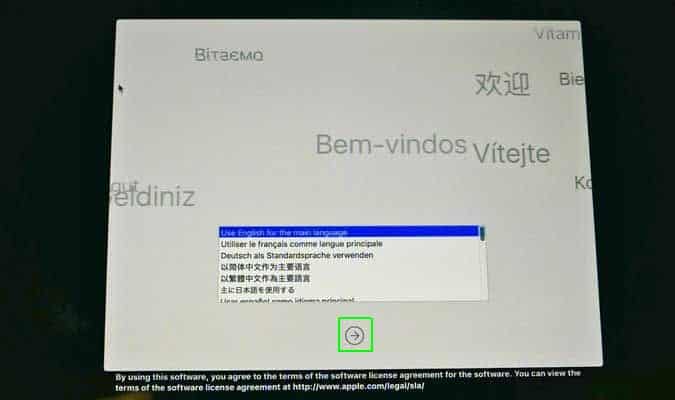
- Ensuite, sélectionnez l’Utilitaire de disque dans les Utilitaires macOS et cliquez sur Continuer.
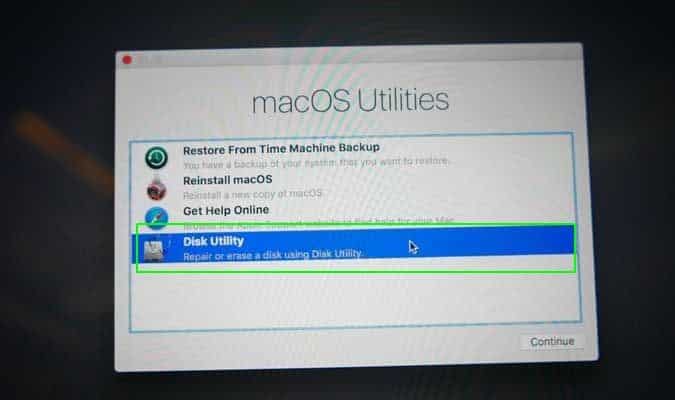
- Ensuite, il vous sera demandé de choisir votre disque de démarrage. Choisissez le disque nommé Macintosh HD, puis cliquez sur le bouton Effacer .
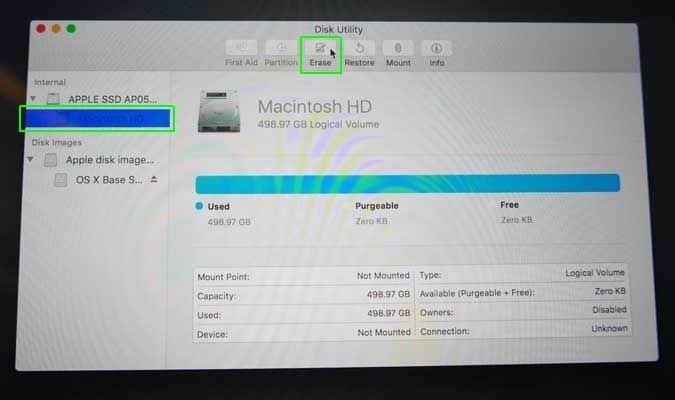
- Une fois que toutes les données du disque ont été effacées, sélectionnez Mac OS Extended (Journaled) dans le menu déroulant, puis cliquez sur Erase.
Remarque : si vous souhaitez crypter votre disque, vous pouvez sélectionner l’option Journaled, Encrypted, puis créer un mot de passe lorsque vous y êtes invité.
- Ensuite, sélectionnez GUID Partition Map.
- Après avoir fait cela, cliquez sur Effacer et ensuite sur Terminé. Quittez maintenant la fenêtre.
- Maintenant, cliquez sur l’icône Wi-Fi dans le coin supérieur droit et connectez-vous à votre réseau Wi-Fi.
- Dans l’écran suivant qui s’affiche, choisissez Réinstaller macOS et cliquez sur Continuer.
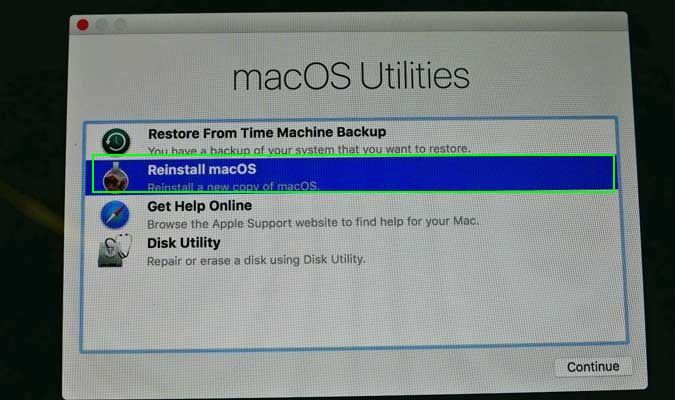
- Continuez et il vous sera demandé d’accepter les termes et conditions. Cliquez sur l’option Accepter.
- Vous devez maintenant sélectionner votre disque de démarrage. Sélectionnez votre disque de démarrage, puis cliquez sur Installer.
- Votre Mac va redémarrer pendant l’installation. Attendez que le processus soit terminé, puis suivez les instructions à l’écran qui vous seront données.
Conclusion
Voici le guide étape par étape qui vous aidera à réinitialiser votre MacBook Air. Si vous n’avez jamais réinitialisé votre Mac et que vous attendez un guide pour vous aider dans le processus, vous pouvez suivre les étapes mentionnées dans cet article.